Как проверить Блок Питания, Адаптер питания, Зарядное Устройство
В наше время много приборов питаются выносными блоками питания — адаптерами. Когда прибор перестал подавать признаки жизни, нужно для начала определить в какой из частей дефект, в самом аппарате, либо неисправен БП.
Первым делом внешний осмотр. Вас должны интересовать следы падения, переломанный шнур…
После внешнего осмотра ремонтируемого аппарата, первое что нужно сделать — проверка блока питания, того что он выдает. Не важно, встроенный это блок питания либо адаптер. Недостаточно просто измерить напряжение питания на выходе БП. Нужна небольшая нагрузка. Без нагрузки может показывать 5 вольт, под легкой нагрузкой будет уже 2 вольта.
С ролью нагрузки неплохо справляется лампа накаливания на подходящее напряжение. Напряжение обычно пишется на адаптерах. Для примера возьмем адаптер питания от роутера. 5.2 вольта 1 ампер. Подключаем лампочку 6.3 вольта 0.3 ампера, и измеряем напряжение. Для беглой проверки достаточно лампочки. Засветилась — блок питания рабочий. Редко встречается чтобы напряжение сильно отличалось от нормы.
Лампа на бОльший ток может не дать запуститься блоку питания, поэтому достаточно слаботочной нагрузки. У меня на стенке висит комплект разных ламп для проверки.
1 и 2 для проверки компьютерных блоков питания, побольше мощностью и поменьше, соответственно.
3. Мелкие лампы 3.5 вольта, 6.3 вольта для проверки адаптеров питания.
4. Автомобильная лампа на 12 вольт для проверки относительно мощных БП на 12 вольт.
5. Лампа 220 вольт для проверки телевизионных Блоков питания.
6
Если есть прибор, лучше проверить напряжение под нагрузкой.
Если лампочка не горит, лучше для начала проверить аппарат заведомо исправным БП, если таковой есть в наличии. Потому что адаптеры питания делаются как правило неразборными, и для ремонта его придется расковырять. Разборкой это не назовешь.
Дополнительным признаком неисправности блока питания, может служить свист из БП или самого запитываемого аппарата, говорящий как правило о высохших электролитических конденсаторах. Наглухо закрытые корпуса способствуют этому.
По такой же методе проверяются блоки питания, стоящие внутри аппаратов. В старых телевизорах, лампа 220 вольт подпаивается вместо строчной развертки, и по свечению можно судить о ее работоспособности. Отчасти лампа-нагрузка подключается еще из за того, что некоторые блоки питания (встроенные) могут без нагрузки выдать значительно бОльшее напряжение чем положено.
Как проверить адаптер питания мультиметром. Как проверить, работает ли зарядное устройство для ноутбука
Кажется, зарядка к ноутбуку начала барахлить? Или не кажется? Или барахлит батарея для ноутбука что-то другое, а ноутбук из-за этого плохо заряжается? Развеять сомнения подобного рода – проще всего! Нужно просто проверить работоспособность зарядного устройства для ноутбука при помощи простого приспособления и несложных инсинуаций с ним. Вы не умеете обращаться с мультиметром? Значит, сейчас научитесь! Предлагаем ознакомиться с пошаговой инструкцией проверки, которой с нами поделились консультанты интернет-магазина БаттериГатор, и строго ей следовать.
Блок питания для ноутбука: как проверить?
Вы уже поняли, что для проверки вам понадобится мультиметр. Никаких супервысоких технологий! Так что доставаем прибор и приступаем к работе.
- Включение
Любой электроприбор, работающий от сети, следует включить в сеть, в том числе мультиметр. Если есть индикатор – убедитесь, что он загорелся. Далее переводим мультиметр в вольты. Подключаем тестеры – черный и красный.
- Установка переключателя
Посмотрите, какой показатель напряжения указан на корпусе вашей зарядки. Если до 20В, устанавливаем переключатель на 20. Если ровно 20В или больше, устанавливаем на отметку 200.
- Установка тестера
Берем красный тестер (соответствует показателю плюс) и вставляем в штекер зарядки. Черный тестер (соответствует показателю минус) прикладываем к штекеру снаружи.
- Фиксация результата
Смотрим на экран мультиметра. Если цифра совпадает с показателем напряжения, указанном на корпусе зарядного устройства, все отлично. Если чуть больше – тоже хорошо. Если меньше – с блоком питания что-то не так.
- Подключение нагрузочных резисторов
Чтобы быть уверенным, что зарядка «потянет» высокие нагрузки, снимите показания при подключенных нагрузочных резисторах. Естественно, если предыдущие показатели были в норме. Обычно используют резисторы мощностью 20-25 Вт. Полученные результаты сопоставьте с допустимыми нормами в техпаспорте. Если примерно совпадают – великолепно! Если очень отклоняются – с блоком питания проблема.
Сразу уточним, что поломок у блока может быть множество. Например, повреждение кабеля зарядки. Или выход из строя вилки сетевого адаптера. Или неисправность гнезда разъема. Правда, при поврежденном проводе или вилке зарядка, скорее всего, не включится вообще. Причем эти баги могут быть и не заметны при внешнем осмотре, а скрыты под плотным слоем изоляции.
Также сложно визуально определить, что в гнезде адаптера отошли контакты. Вот тогда и нужно проверить работоспособность адаптера мультиметром. Если напряжение в норме, а работу блока питания считать нормальной сложно – значит, ищите, где разошлись контакты. Будете ли вы делать это самостоятельно или обратитесь в сервис – решайте сами! Лучше, конечно, в сервис – там заодно и подправят поломку. Или вынесут окончательный вердикт относительно необходимости покупки нового зарядного устройства.
Чаще всего лэптопы перестают работать из-за проблем с зарядным устройством. Особенно этому подвержены ноутбуки, поскольку их блоки питания используются интенсивно в самых разных условиях. Блок питания в ноутбуке — это устройство, которое формирует из напряжения электросети необходимое системе напряжение. То есть, его задача — преобразовать переменный ток сети в постоянный. Помимо блока питания зарядное устройство состоит из кабеля с вилкой, а также шнура с коннектором. Если один из перечисленных элементов выходит из строя, то зарядное устройство либо перестанет работать, либо будет работать некорректно. Можно не утруждать себя поиском причины, а просто купить блок питания для ноутбука HP , Acer или любой другой модели. А можно попробовать разобраться, работает ли зарядное устройство.
Ноутбук не заряжается
Если ноутбук перестал заряжаться, то нужно выполнить следующие действия:
- проверить, есть ли в сети напряжение. После проверить исправность розетки, к которой подключается ноутбук. Для этого подключите к ней какое-нибудь электрическое устройство: фен, утюг или зарядное от смартфона. Также одновременно ноутбук подключите к другой розетке. Если с розетками все в порядке, то проблема в зарядном устройстве.
- проверить, работает ли аккумулятор ноутбука. Для этого он вынимается из устройства, а само устройство подключается к сети. Если ноутбук включился, на рабочем столе показана работа от сети, то проблем с блоком питания нет. Причина неисправности — батарея.
Проверяем зарядное устройство
Когда вы вы
Как проверить блок питания ноутбука? Это просто! | Новости Batterion.ru

«На зарядку — становись!» – скомандовали вы своему ноутбуку еще пару часов тому назад. И, спустя два часа, с удивлением обнаружили, что воз и ныне там.
Вам уже пора бежать на презентацию, прихватив с собой ноутбук, с которого вы, собственно, и собрались ее запустить, а ноут даже не думал начинать заряжаться. Или думал, но не начал.
Или начал, но не зарядился. В общем, это теперь уже всё равно, и вам совсем не легче от того, что вы так предусмотрительно поставили ваш лэптоп заряжаться заранее. И полегчает вам только тогда, когда выяснится, что шнур вашей зарядки дотягивается до ближайшей розетки в помещении, где запланирована презентация.
Или у вас есть удлинитель, и общими усилиями (шнура адаптера и удлинителя) вы таки дотянетесь до вожделенной розетки.
Короче, что-то не так с вашим блоком питания для ноутбука Asus, пока что ни разу вас не подводившего.
Или с зарядкой для ультрабука Dell, который вы только что купили, восхитившись поистине космическим дизайном. Да и от блока питания Lenovo вы такого тоже не ожидали, потому что зарядку приобрели совсем недавно, и для поломок как бы, рановато. В общем, независимо от того, какая у вас марка ноутбука, начнете вы с одного и того же. А именно – с проверки стабильной работы электросети. Попробуйте поставить на зарядку, например, мобильный телефон. Индикатор зарядки тут же побежал вверх, весело перебирая делениями? Значит, с напряжением в сети все в порядке.

Следовательно, проблему с зарядкой аккумулятора нужно искать либо в самом аккумуляторе, либо в блоке питания. Что касается аккумулятора, о неполадках в своей работе он начинает сигналить заранее (например, начиная разряжаться всё быстрее и быстрее). Также батарею ноутбука можно быстренько протестировать какой-нибудь программкой вроде BatteryMark или BatteryEater. Убедившись окончательно, что подвел вас именно блок питания, следует переходить к диагностике и поиску поломки.
Проверка блока питания ноутбука
При диагностике блока питания действуем по вполне логичному и традиционному принципу – от простого к сложному. В данном случае это означает, что сначала следует произвести внешний осмотр зарядки на предмет визуально заметных повреждений. И только если внешних неполадок не обнаружится – переходить к тестированию при помощи диагностического оборудования.

① Внешний осмотр устройства
Итак, при внешнем осмотре устройства следует обратить внимание на шнур и вилку зарядки. Очень часто неисправность прячется под слоем изоляции в местах сгиба сетевого шнура. В случае с ноутбуком, такие «перегибы» в прямом смысле слова абсолютно логичны – иначе как сложить блок питания в сумку? Но, как говорится, от того не легче – в этих местах и происходит разрыв контактов.
Заодно не мешает посмотреть и на состояние разъёма ноутбука, в который вы вставляете штекер зарядного устройства. Если он разболтан, то велика вероятность, что там отошел контакт, обеспечивающий связь с материнской платой. Если же визуально все в норме – переходим к следующему этапу.
② Аппаратная диагностика – проверка напряжения
Для аппаратной диагностики вам потребуется мультиметр. Обращаться с ним не так уж сложно, зато очень полезно научиться. Так вы быстрее будете находить ответы на вопросы относительно поломок вашей техники – сейчас и в будущем. Итак, включаете мультиметр и, так как вам сейчас нужно будет измерить напряжение, переводите показатели в вольты. Затем подключаете тестеры – черный и красный проводки. Красный – это у нас плюс, а черный, соответственно, минус.
После этого берете зарядку и смотрите значение выходного напряжения, указанное на корпусе. Если указан показатель меньше 20 В – ставим тумблер мультиметра на цифру 20. Если там ровно 20 или же больше – ставите переключатель на 200. Обычно показатель выходного напряжения для зарядок ноутбуков составляет 20 В или меньше. Далее красный тестер нужно ввести в штекер зарядного устройства, а черный тестер приложить сверху штекера.
Если на экране тестера высветилось число, совпавшее с написанным на зарядке – всё в порядке.
Если (вдруг!) высветился минус – поменяйте местами клеммы. Если число немного больше – это тоже нормально. Если же значение меньше – значит, придется или разбирать и ремонтировать самостоятельно, или нести в ремонт, или покупать новую зарядку. Сегодня совсем не проблема купить родной блок питания для ноутбука Hewlett-Packard, родную зарядку для ноутбука Sony, для Asus, для Dell – в общем, найти блоки питания для ноутбуков любой марки и модели не проблема. Если же ваш ноут настолько древний, что зарядки персонально для него уже давно не выпускают – всегда можно подобрать совместимую. Для этого нужно ориентироваться на размеры штекера, выходное напряжение, силу выходного тока, мощность и совместимость полярности штекера и разъема.

③ Аппаратная диагностика – подключение нагрузочных резисторов
Если предыдущая проверка показала, что всё в норме, это значит, что в обычном режиме ваш блок питания справляется со своими обязанностями великолепно. Однако блок питания должен иметь и некоторый запас прочности на случай перепадов напряжения в сети. Во всяком случае, если ноутбук не слишком старый. Выдерживает ли такие испытания ваша зарядка? Для этого нужно провести диагностику с подключением нагрузочных резисторов.
Берете для проверки нагрузочные резисторы мощностью 20-25 Вт, производите проверку (вы уже знаете, как!) и сопоставляете полученный результат с указанным в техпаспорте. Если совпали – хорошо, если нет – значит, с блоком все-таки проблема. Если ноутбук настолько старый, что и техпаспорт давно утерян, и на сайте производителя модель описана не слишком подробно и, вообще, не понятно, выдержит ли блок питания такую проверку – лучше не рискуйте.
④ Аппаратная диагностика – проверка сопротивления
В случае, если все диагностика собственно зарядного устройства не выявила неисправностей, вам стоит еще раз проверить шнур. Бывает, что разрыв контакта произошел из-за одноразовой нагрузки (например, шнур попал под очень тяжелую вазу на столе или на него случайно поставили принтер). Тогда внешне всё будет в целости и сохранности, но это совсем не будет означать, что всё работает. Для проверки вам, опять же, понадобится мультиметр.
На этот раз его нужно перевести в режим омметра. Далее выставляете предел измерения (обычно это 200 Ом или 2000 Ом). Какой нужен предел, вы легко помете, включив мультимер. Если высветилась цифра «1» — предел выставлен неправильно, нужно попробовать другое значение. Если высветится показатель в оммах – значит, цепь работает. Если появятся буквы «O.L.», или какое-то неадекватно большое число, или будет упорно выскакивать единица – значит, кабель зарядки таки перебит.
Что же, это наиболее простая из всех возможных неисправностей. Можно купить новый шнур для зарядки, можно попытаться отремонтировать старый.
Ремонт самого блока питания несколько сложнее, как минимум из-за трудоёмкости разборки блока питания. Плюс к этому нужно обладать зорким взором, чтобы обнаружить микротрещины, мелкие пятнышки потемнения, легкие вздутия конденсатора и массу других нюансов, которые непосвященному пользователю попросту незаметны.
Если вы обладаете хоть минимальной технической подготовкой и немалым терпением – обязательно разберетесь и с техническим устройством зарядки тоже!
Как проверить блок питания ноутбука: 3 основных способа


Пришли в кафе, достали ноутбук, чтобы показать друзьям фотографии из отпуска. Неприятная неожиданность: лэптоп не включается, хотя простоял на зарядке несколько часов. Знакома ситуация? Первая мысль – сломался лэптоп. Не спешите делать скоропалительные выводы, проверьте зарядное устройство для ноутбука. Мы расскажем, как это сделать, а помогут нам компьютерные профессионалы – эксперты компании Batterion.
Из чего состоит зарядное устройство для ноутбука
Прежде чем проверять адаптер, нужно выяснить из каких элементов он состоит. Составные части зарядного устройства:
- Кабель с вилкой (вставляется в розетку).
- Блок питания – «сердце» зарядника. Электронная «начинка», упакованная в прямоугольный пластиковый корпус.
- Шнур с коннектором (вставляется в разъем ноутбука).
Если поврежден хоть один из элементов, зарядное устройство выйдет из строя или будет работать некорректно.
Ноут не заряжается: ищите реальную причину
Для начала нужно исключить посторонние причины, возможно, блок питания здесь ни при чём.
Первое – проверьте напряжение и исправность розетки. Для этого нужно включить в сеть точно исправный прибор (настольную лампу, фен, мобильный телефон). Другой вариант – включить ноутбук в другую, точно исправную розетку. Напряжение – 220V и розетка в полном порядке – идем дальше.
Достаньте батарею из ноута и подсоедините блок питания к сети электропитания и включите лэптоп. Компьютер работает, индикатор на панели задач показывает работу от сети, значит, с зарядным устройством все в порядке. Проблема с аккумулятором. Если же ноутбук не заряжается через адаптер, переходим к осмотру этого устройства.
Что ломается в заряднике – визуальный осмотр
Иногда достаточно внимательно осмотреть все части адаптера, чтобы увидеть повреждение. Начнем с кабеля: вилка должна быть целой, металлические «рожки» ровные, не шатаются, вилка не оплавлена. Прощупайте шнур – он должен быть ровным, без разрывов, трещин, торчащих проводов и заломов. Обнаружили дефект – меняйте шнур. Можно найти подходящий кабель в магазине или сервисном центре.
Поврежденный разъем – самая частая причина неисправности адаптера. Сломаться может сам штекер или гнездо в ноуте. Штекер болтается в разъеме, оголились провода, треснул коннектор – пользоваться блоком питания нельзя, нужен ремонт или замена детали.
Очередь дошла до «черного ящика» — блока питания. Его можно даже понюхать: слышите запах горелой проводки или пластика – дело плохо. А если увидели оплавления на корпусе – лучше сразу подыскивайте новое зарядное устройство для ноутбука. Ремонт в данном случае нецелесообразен, говорят компьютерщики. Подобрать качественное устройство, которое на 100% подойдет к лэптопу помогут специалисты компании Batterion.
Мультиметр – незаменимый «диагност»
Когда внешних повреждений не обнаружено, розетка и батарея целы, определиться с «диагнозом» поможет мультиметр – специальный электроизмерительный прибор. Если тестера нет в доме, его можно взять на день у знакомых или купить в любом радиотехническом магазине. Стоит устройство недорого, а служит десятилетиями.
Как проверить блок питания мультиметром:
- Подключите зарядное устройство к сети.
- К коннектору присоедините клеммы тестера. Красный провод вставить внутрь штекера, а черный приложить металлическим острием сверху. Блок питания точно неисправен, когда на экране мультиметра напряжение не стабилизируется, постоянно отклоняясь в сторону на 2-3 Вольта. В этом случае специалисты однозначно советуют заменить устройство.
- Другой вариант: тестер вообще не показывает напряжения. Значит, нужно проверять шнур – он не подает ток на блок питания. Переключите мультиметр на специальный режим, клеммы приложите к противоположным концам кабеля. Услышали звуковой сигнал – провод исправен. Тишина в ответ говорит о повреждении контактов внутри кабеля. Меняйте шнур – это дешевле, чем новое зарядное устройство для ноутбука.
Провести диагностику нужно поскорее, ведь литий-ионные аккумуляторы не могут долго находиться в разряженном состоянии. Всего 10-14 дней вынужденного «простоя» пустой батареи, и ее можно выбрасывать – емкость утрачена безвозвратно. Не хотите тратиться на новый аккумулятор – срочно решайте проблемы с блоком питания.
Адаптер, батарея и клавиатура – эти детали ноутбука выходят из строя чаще всего. Нужна качественная замена комплектующих к лэптопу – обращайтесь к профессионалам! Бережное отношение к ноуту, грамотная диагностика и оперативное решение проблем – главные условия долгой работы лэптопа!
Статья подготовлена по материалам сайта http://batterion.ru/
Проверка компьютерного блока питания тестером Power Supply Tester
Привет! Продолжаем говорить о компьютерных железках и способах их диагностики. Те, кому постоянно приходится сталкиваться с ремонтами и настройкой компьютеров знают, что любая проблема решается гораздо быстрее если под рукой есть правильный инструмент. Поэтому выкладываю небольшой обзор китайского тестера блока питания — Power Supply Tester.
Правильное питание — залог здоровья! И это касается не только нас с вами, но и наших компьютеров. Вот и проверим как хорошо этот тестер разбирается в компьютерной диете.
Вообще, я уже выкладывал статью о том как протестировать блок питания с помощью мультиметра, но не все они достаточно компактны, чтобы постоянно носить их с собой. Да и в удобстве использования и наглядности метод с мультиметром явно проигрывает. Что касается точности измерений, то это выясним далее.
Прошло всего пару недель после заказа тестера на Aliexpress и вот посылка у меня на руках (ссылка на тестер — http://aliexpress.com/power_supply_tester)
Как видно устройство достаточно компактно. Разъемы питания процессора и дополнительного питания видеокарты подписаны, для избежания некорректного подключения. Всю нужную информацию прибор выводит на дисплей, а также может сигнализировать о неполадках писком через встроенный спикер.
Для проверки достаточно подключить тестер к разъемам блока питания и включить сам блок в розетку. После этого БП стартует и на дисплее тестера отображаются показатели по разным линиям напряжения. Заметьте, что с таким тестером не требуется никаких лишних движений со скрепками.
На дисплее можно увидеть показатели основных напряжений +5V, +12V, +3.3V (нижний ряд), думаю, тут не нужно пояснений. А также:
- -12V используется в основном для COM-портов.
- +12V (обозначен как +12V2) берется с разъема питания процессора, или доп. питания видеокарты, если их подключать поочередно. Обратите внимание, что все разъемы подписаны — 4 pin, 6pin, 8pin.
- +5VSB — дежурное питание. Линия должна иметь напряжение +5 вольт ±5%. Поддерживает питание устройств, которые должны быть включены постоянно, даже когда компьютер находится в спящем режиме.
- PG — в данном случае время до получения сигнала Power_Good, после которого подается питание на процессор. В интернете нашел информацию, что значение должно быть в диапазоне 100 — 500 мс, (у всех протестированных мной БП это значение было близко к 300 мс). Если это значение будет слишком большим, то компьютер с таким блоком питания может не стартануть. Если блок питания совсем не выдает напряжение PG, то тестер начинает пищать и на дисплее моргает соответствующий показатель.
Для наглядности выложу таблицу допустимых диапазонов напряжений по линиям.
В результате проверки мультиметром всех основных показатели напряжений, расхождения составили несколько сотых вольта (простительно, так как он округляет до десятых), из чего я сделал вывод, что китайский Power Supply Tester неплох. Вот пара фотографий в качестве доказательств.
Дежурное питание (5VSB)
Чуть не забыл. Данный тестер проверяет блок питания без нагрузки, поэтому во время тестов обязательно подключайте хотя бы пару вентиляторов. Если при подключении потребителя напряжение на какой-либо из линий падает, то скорее всего высохли конденсаторы и такой блок не будет работать.
Как видно прибор достаточно информативен и прост в использовании и отлично подойдет начинающим диагностам компьютерных неполадок. Я даже убежден, что пользоваться таким тестером сможет каждый пользователь. Конечно, по детальности измерений он не сравниться с обычным мультиметром, но в большинстве случаев этого и не требуется. Его вполне достаточно чтобы определить что «пациент скорее жив, чем мертв». ? Именно эту информацию и хотят услышать от нас владельцы компьютеров.
Как итог, считаю, что Power Supply Tester полностью оправдывает свою стоимость, поэтому добавлю его в свои инструменты.
Power Supply Tester, или тестер блоков питания.
Здравствуйте.Мой первый небольшой обзор будет посвящен тестеру напряжения компьютерных блоков питания. Для кого-то эта штука окажется годной, так как позволяет протестировать приличное количество БП за короткое время, для кого-то это будет игрушкой, так как есть вольтметр, и всякие HWiNFO64, правды тут не найти. Я решил поиграться, и заказал себе его.
Начнем с упаковки. Пришел тестер завернутый в некий вспененный материал (забыл название), и на экране наклеена пленка, так что суровые будни Почты России врят ли что сделают с ним.
Сборку можно описать двумя словами — не развалится. Половинки корпуса приплавлены друг к другу (посему разборки не будет), есть коцки, и неровности. По разъемам можно придраться только к обоим Молексам, сидят они кривовато, но использованию это не мешает. В остальном все отлично, ножки не погнуты, качество нормальное.
Для общего развития — разъемы БП с вики:
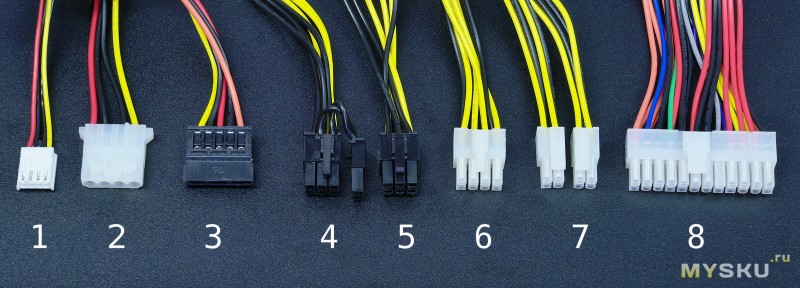
Вилки шлейфов питания (из блока питания), без переходников и адаптеров
1) AMP 171822-4 мини-размера для питания 5 и 12 вольтами периферийного устройства (обычно, дисковод)
2) Molex обычного размера (molex 8981)
3) 5-контактные разъёмы MOLEX 88751 для питания устройства с интерфейсом SATA: корпус MOLEX 675820000 или эквивалентный с контактами Molex 675810000 или эквивалентными[3]
4) «PCIe8connector» для питания видеокарты, расщепляемый на «PCIe6connector» (для питания видеокарты)
5) «PCIe6connector» для питания видеокарты
6) «EPS12V» (англ. Entry-Level Power Supply Specification для питания процессора
7) «ATX PS 12V» («P4 power connector») для питания процессора
8) «ATX12V» основного питания материнской платы: MOLEX 39-01-2040 или эквивалентная с контактами Molex 44476-1112 (HCS) или эквивалентными
Разьемы и сборка
Тестирование исправного БП. Тут описывать особо нечего, сверка будет производится не вольтметром, а программным способом, с помощью HWiNFO64. Мамка исправная, и датчики не косячат. Хочу заметить, что при подключении БП к питанию вместе с тестером, на блок питания подается сигнал о включении, и он, собственно, включается. Так что замеры тестер производит при включенном БП.

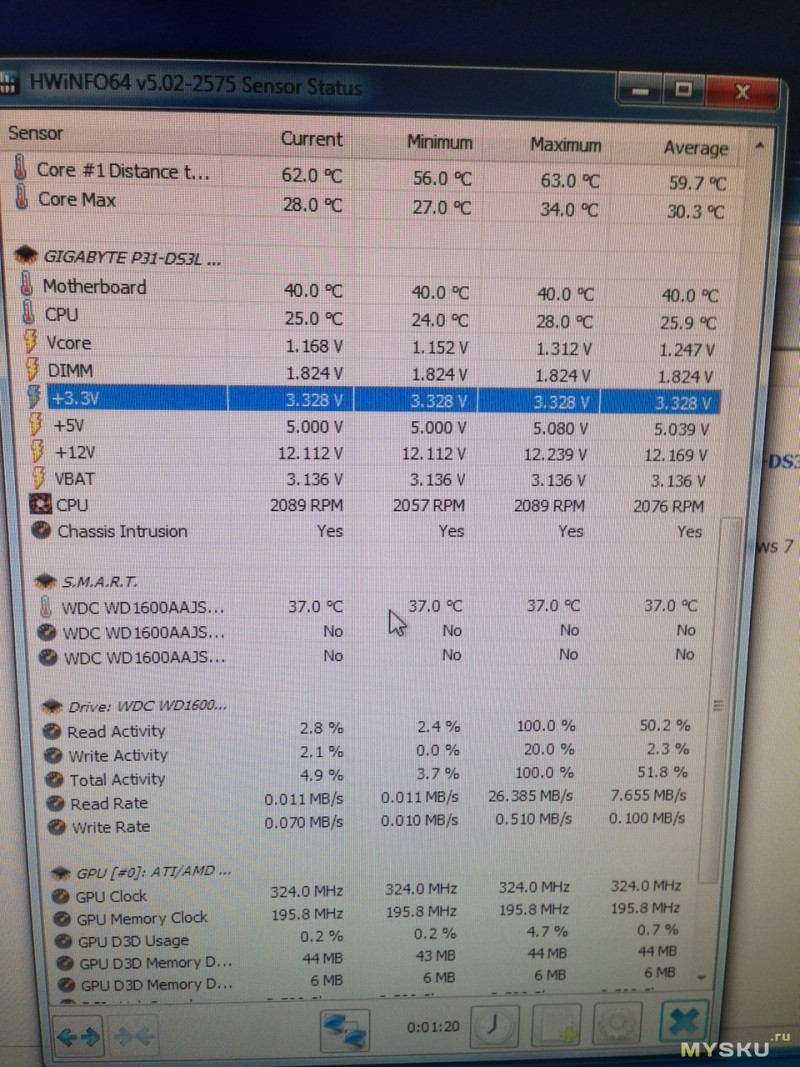
Допуски: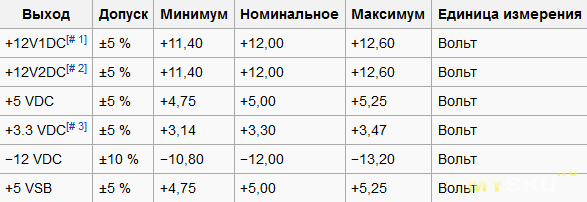
PG же это Power Good, задержка в миллисекундах — система защиты БП, которая дает возможность сформировать напряжение требуемого уровня. Должно быть в пределах 230-270.
К сожалению, в программе не отображаются половина линий, но думаю этого хватит.
Дополнительные фото
Вполне себе интересная игрушка, которая может стать полезным инструментом. Я вот, наконец, разберу свои завалы из старых БП на работе.
upd
Пользователь stasv предоставил фотки внутренностей своего сгоревшего тестера, за что ему спасибо:

Как можно заметить, установлен простой резистор на 5W и 33 Ом. В принципе, этого и следовало ожидать. Серьезные замеры им не провести, само собой, но для отбраковывания очевидной некондиции за быстрое время более чем достаточно, как мне кажется.
Портал о домашнем оборудованииКак проверить зарядник от ноутбука. Как проверить, работает ли зарядное устройство для ноутбука Блок питания для ноутбука как проверить
Действительно ли сломано зарядное устройство для ноутбука исключаем другие причины
Прежде, чем «грешить» на адаптер, нужно исключить другие причины. Выполните несколько простых действий:
- проверьте исправность розетки, от которой заряжаете лэптоп. Подключите к ней любой рабочий электроприбор: смартфон, утюг или фен. Одновременно можно включить ноутбук в другую розетку, которая точно работает. Эти манипуляции «убьют сразу двух зайцев»: покажут, есть ли в доме свет и определят состояние розеток.
- если с проводкой все нормально, ищем проблему в ноуте. Отключите лэптоп от сети, достаньте аккумулятор. После этого поставьте компьютер на зарядку и включите его. Устройство загрузилось, индикатор на корпусе зарядника и на рабочем столе ноута показывает работу от сети? Дело не в блоке питания, скорее всего, «умерла» батарея. Не знаете, где приобрести новую? Здесь batterion.ru вы обязательно найдете аккумулятор нужной модели.
Если же ноутбук не заряжается от сети – остается проверка блока питания ноутбука.
Есть контакт: на что обращать внимание, осматривая адаптер
Современные зарядники для лэптопов состоят из трех элементов:
- кабель;
- блок питания;
- провод с коннектором.
Каждая деталь требует тщательного осмотра. Сразу скажем: ничего разбирать не будем – это небезопасно, неквалифицированное вмешательство может доломать прибор окончательно.
Осмотрите вилку: она должна быть целой, зубцы не шатаются, нет запаха горелой пластмассы или резины. Проверьте плотность соединения разъема 2-pin или 3-pin с блоком питания. Зачастую кабель отсоединился от адаптера, но остался в разъеме. Осмотрите провод на предмет повреждений, трещин и оголенных проводов. Обнаружили проблемы – меняйте шнур, заменить его дешевле и проще, чем зарядное устройство
Чаще всего шнур выходит из строя по неосторожности: передавили ножкой кресла, тянули ноут с включенным в розетку адаптером в другую комнату, погрыз домашний питомец
Осталось проверить шнур, который ведет к ноутбуку. Самые частые поломки – испорченный штекер или расшатанное «гнездо» лэптопа. Неприятность часто возникает при небрежном обращении: грубо дергаете штекер, когда вставляете или вынимаете из ноутбука, переносите компьютер во время зарядки. В результате контакт с ноутом плохой или вообще отсутствует. Сломался разъем – несите лэптоп в сервис. Проблемный коннектор можно отдать в ремонт или полностью заменить блок питания.
Проверяем тестером зарядное устройство для ноутбука
Визуальный осмотр ничего не дал – остается последний способ: диагностировать неполадки мультиметром. Это портативный прибор, который проверяет напряжение (сопротивление, мощность). Опишем процесс на примере самого распространенного бренда – адаптера Asus.
- Блок питания включить в розетку.
- Клеммы вольтметра подсоединить к штекеру адаптера. В заряднике Asus штекер цилиндрической формы, полый внутри. Красный провод тестера нужно вставить внутрь коннектора, черный приложить металлическим концом поверх штекера.
- Выставить на приборе значение 20. Тестер показывает значение 19 V (выходное напряжение адаптеров Asus), значит, блок питания исправен. Напряжение никак не стабилизируется или равно 0 – зарядник однозначно сломался.
- Отдельно можно проверить кабель, приложив красный и черный «щупы» к разным концам провода. Если тестер подал звуковой сигнал – провода не повреждены. Мультиметр «молчит» ‒ меняйте шнур.
Проинформирован – вооружен. Теперь вы знаете, как быстро и грамотно проверить исправность блока питания, не выходя из дома. Исправляйте все проблемы вовремя, и пусть ваш адаптер всегда будет в рабочем состоянии!
Ноутбук – сложный прибор, но может обойтись без многого. Закончилось место на винчестере – сохраняйте информацию на съемный диск, неполадки с клавиатурой – есть мышка. Батарея не работает – можно подключиться к сети. Однако есть один незаменимый девайс, без которого самый мощный и современный лэптоп через несколько часов превратится в стильную, но бесполезную игрушку.
 Уже догадались, о чем идет речь? Правильно, о зарядном устройстве – «кровеносном сосуде», который питает батарею – «сердце» лэптопа. На самом деле блок питания – достаточно надежный девайс и производители рассчитывают, что будут они с ноутбуком «жить долго и счастливо и умрут в один день».
Уже догадались, о чем идет речь? Правильно, о зарядном устройстве – «кровеносном сосуде», который питает батарею – «сердце» лэптопа. На самом деле блок питания – достаточно надежный девайс и производители рассчитывают, что будут они с ноутбуком «жить долго и счастливо и умрут в один день».
Но суровая реальность вносит свои коррективы. Внезапные скачки напряжения в сети, острые зубы домашних питомцев, ножка кресла, поставленная на шнур – любой из этих моментов может внезапно «оборвать жизнь» адаптера. Что делать, если ноутбук вдруг перестал заряжаться? Есть несколько вариантов, чтобы выяснить, в чем проблема. О них мы постараемся просто и конкретно рассказать дальше.
Проверка работоспособности БП
Блоки питания ноутбука и компьютера отличаются друг от друга, поэтому часть причин, провоцирующих выход из строя важного устройства, может быть одинакова, а часть может существенно отличаться. В некоторых случаях визуальный осмотр блока питания позволяет выявить повреждения
Соответственно, гораздо проще будет скоординировать действия по устранению причин. Возможно, всего лишь необходимо провести очистку, поменять шнур, заменить разъёмы
В некоторых случаях визуальный осмотр блока питания позволяет выявить повреждения. Соответственно, гораздо проще будет скоординировать действия по устранению причин. Возможно, всего лишь необходимо провести очистку, поменять шнур, заменить разъёмы.

Пыль — одна из причин неисправностей устройства
Совсем не мешает после включения принюхаться, чтобы подтвердить или опровергнуть появление сторонних запахов сразу после включения ПК. Если явно слышен запах плавящейся пластмассы, пластика или горелой проводки, значит, проблема уже не только существует, а сопровождается большим размахом.
Существует несколько способов, позволяющих самостоятельно проверить, а затем выявить проблемы БП ноутбука и компьютера.
Проверка с помощью мультиметра
Если визуальный осмотр не принёс никаких результатов, то следует воспользоваться возможностями отличного электроизмерительного прибора — мультиметра. Такое устройство лучше приобрести заранее, тем более что оно не ударит по карману, поскольку обладает незначительной стоимостью. Если же всё-таки его в нужный момент не оказалось, его можно взять у своих друзей на время.
Мультиметр подключают к сети, затем красный провод вставляют в центр штекера, а чёрный прикладывают сверху металлическим остриём. Если на экране устройства напряжение не будет стабилизировано, а стрелка будет постоянно отклоняться в сторону на пару вольт, значит, блок питания окончательно вышел со строя, а самым рациональным вариантом будет приобретение нового зарядного устройства.

Если же в результате проверки вообще мультиметр не показывает никакого напряжения, значит, проблема может крыться в повреждении кабеля. С помощью этого электроизмерительного прибора можно проверить работоспособность и кабеля, после чего останется заменить только этот неисправный кусок провода, что будет гораздо дешевле, нежели замена всего зарядного устройства.
Специалисты рекомендуют своевременно выявлять причину неработоспособности БП, проверить его и сразу же устранить неисправность. Дело в том, что литий-ионные аккумуляторы, которыми оснащены ноутбуки, очень быстро безвозвратно выходят со строя. Достаточно всего лишь двухнедельного «пустого» простоя, как ёмкость будет полностью сведена к нулю и восстановить её будет уже невозможно.
Альтернативные способы проверки БП
Существуют профессиональные, но совсем не сложные рекомендации, позволяющие понять, как включить блок питания без материнской платы, а также, как запустить блок питания ПК перемычкой.
Осуществить такие действия несложно будет даже новичку, важно только следовать всем указаниям, которые позволят разобраться, как запустить блок питания без компьютера. Первоначально следует отсоединить блок питания от материнской платы, которая подсоединяется при помощи продолговатой прямоугольной планки
Не мешает отключить от БП и остальные устройства, кроме дисковода. Специалисты не рекомендуют выключать все устройства, поскольку, если включить блок питания, к которому ничто не подсоединено, он может просто сгореть
Первоначально следует отсоединить блок питания от материнской платы, которая подсоединяется при помощи продолговатой прямоугольной планки. Не мешает отключить от БП и остальные устройства, кроме дисковода. Специалисты не рекомендуют выключать все устройства, поскольку, если включить блок питания, к которому ничто не подсоединено, он может просто сгореть.
Разогнув обыкновенную канцелярскую скрепку, её концами замыкают зелёный и чёрный провода. В таком положении следует включить ПК. Если после включения вентилятор зашумел и начал работать, значит, ещё не всё потеряно, работоспособность блока питания подтверждается, а причину следует искать в другом направлении.

Протестируйте работу блока с помощью обычной скрепки
Если же перемычкой так и не удалось включить БП, значит, он уже «мёртв», поэтому придётся приобретать новый.
Проведение диагностики блока питания ноутбука и компьютера под силу любому владельцу. Проверить его на наличие проблем надо незамедлительно, чтобы исключить появление впоследствии более серьёзных проблем.
Измерение выходного напряжения блока питания
Осмотрите корпус ПБ. На нем должна присутствовать наклейка, на которой указана таблица со значениями напряжения на том или ином выходе блока питания.
Обратите внимание на надписи с указанием цветов. Каждый цвет соответствует определенному проводу, по которому в компьютер поступает электричество
Здесь указаны все цвета кроме черного и зеленого. Провода черного цвета — это «земля» или «минус». Один единственный зеленый провод служит для подачи на БП управляющего сигнала — «вкл/выкл».
Если попытаться замерить напряжение, просто подключив кабель к блоку питания, то ничего не выйдет, т.к. устройство находится в выключенном состоянии. ПБ можно легко включить и без необходимости его подключения к материнской плате компьютера. Для этого необходимо подать управляющий сигнал на зеленый провод. Здесь все достаточно просто:
Приготовьте перемычку — небольшой кусочек провода или любой гибкий металлический предмет, например, скрепку.
Далее останется найти разъем штекера БП, к которому подведен зеленый провод. В него следует вставить один конец перемычки. Другим концом ее нужно подключить к любому разъему, к которому подведен черный провод.
Как только перемычка будет установлена, из блока питания раздастся звук вращающегося вентилятора охлаждения — устройство включено.
Некоторые блоки питания продолжают работать после отключения перемычки, другие — сразу же отключаются. В нашем случае — второй вариант. Т.е. для измерения выходного напряжения нужно, чтобы перемычка всегда оставалась на своем месте.
Переведите мультиметр в режим измерения постоянного напряжения. Один из щупов подключите к черному проводу, второй — к любому из цветных проводов. Замеряйте напряжение, сверяясь с той таблицей, которая изображена на наклейке блока питания.
Здесь также следует иметь в виду, что допустимо отклонение напряжения на 5% в любую сторону. Например, для красного провода указано напряжение 5 вольт. Это означает, что нормальным является выходное напряжение от 4,75 до 5,25 вольта. Однако и сами мультиметры имеют небольшую погрешность, так что не будет критична возможная разница между реальной величиной напряжения и показаниями прибора на 1 десятую долю. Т.е. это нормально, если мультиметр покажет напряжение для красного провода в пределах от 4,65 до 5,35 В.
Здесь показан результат измерения для красного контакта:
Напряжение 5,16 вольта означает, что по данному проводу протекает нормальное напряжение.
Идем дальше. Измерим напряжение на оранжевом проводе:
Результат измерений — 3, 37 вольта. Для оранжевого контакта напряжение должно быть в пределах от 3,13 В до 3,46 В (не считая погрешность мультиметра), т.е. в данном случае все также нормально.
Измерим, например, фиолетовый вывод:
Для фиолетового провода, как и для красного, напряжение должно находиться в пределах 4,75 до 5,25 вольта. Результат измерений показывает, что с контактом все нормально.
Замерьте аналогичным образом все остальные контакты главного штекера блока питания, затем переходите к тестированию коннекторов, служащих для подключения к жесткому диску. Здесь все то же самое — один щуп мультиметра подключите к черному, другой — к цветному выводу.
Замерим, например, напряжение желтого провода:
В нашем случае напряжение желтого контакта составляет 11, 98 вольта, что соответствует норме.
На этом проверку блока питания можно завершить. Если в результате замеров напряжения будут наблюдаться сильные (от 1 вольта и выше) отклонения в любую сторону, это можно считать признаком наличия неисправности в работе какого-либо электронного компонента устройства (транзисторы, конденсаторы, тиристоры и т.д.). В таких случаях БП придется разбирать для проверки работоспособности его отдельных компонентов, а это лучше доверить специалистам.
Инструкция
Для того чтобы измерить силу тока в цепи, необходимо последовательно подключить к ней прибор. При этом на самом мультиметре необходимо щуп красного цвета вставить в гнездо на приборе с надписью mA, а черного — в com. Последовательное подключение означает, что цепь должна быть разорвана и каждый щуп присоединяется к разному проводу, т. е. прибор необходимо присоединить между двумя источниками питания. Но так как вы измеряете силу тока, а в источниках питания это сделать попросту невозможно, вам необходимо включить в цепь какой-то прибор, например обычную лампочку, поместив ее в цепи сразу же после источника питания.

Если вы замеряете силу переменного тока, то на приборе выставляется максимальное значение переменного тока (значок А~ — обратите внимание, что он очень похож на значок постоянного тока (А-), поэтому будьте внимательны). И только после этого можно приступать к замерам
Перед тем как проверить амперы мультиметром, удостоверьтесь, что сила измеряемого тока не будет слишком высокой, т. к. такие замеры могут быть небезопасными из-за маленького сечения проводов щупа. Последние могут не выдержать высоких нагрузок. Специалисты рекомендуют проводить замеры при величине тока более 10 А электроизмерительными клещами.
Поиск причины неисправности
При отсутствии какого-либо напряжения, выхода значений за пределы допуска, нужно искать причину этого в блоке питания. Для этого его нужно вынуть из системного бокса. На задней крышке вывинчиваются винты, держащие корпус источника тока, и он вынимается. Затем нужно снять защитный кожух блока питания. После этого осуществляется визуальный контроль, проверяется наличие нагаров, вздутий конденсаторов. Элементы питания с такими признаками надо заменить. Дальнейшая проверка начинается с прозвонки цепи, в которой отсутствует напряжение.

Мультиметр переключается в положение измерения сопротивления. В этом режиме сетевой кабель должен быть отключен от блока питания. Один щуп подсоединяется к контакту разъема с отсутствующим потенциалом, второй к точке присоединения провода к плате и производится измерение. Прибор должен показать 0 Ом. Это значит, что проводник цел. Если значения ненулевые, то его нужно заменить.
Блок питания ноутбука сломался или работает некорректно
Покупая ноутбук, каждый рассчитывает, что устройство проработает минимум несколько лет. К сожалению, ожидания оправдываются не всегда. Поломка зарядки становится неприятной неожиданностью. Сразу возникает вопрос: что с этим делать? Специалисты компании Batterion знают всё о поломках блоков питания. Они уверены: выйти из строя может самый надежный прибор. Первый шаг к решению проблемы: грамотная диагностика неполадок адаптера. Нам рассказали, какие неисправности встречаются чаще всего и как избежать неприятностей с зарядкой лэптопа в дальнейшем.

Блок питания для ноутбука: самые распространенные проблемы с адаптером
Несмотря на ежедневную нагрузку, которая приходится на блок питания, производители рассчитывают, что это устройство способно прослужить не меньше ноутбука. Но действительность отличается от лабораторных условий, в которых компьютерная техника проходит испытания.
Самые распространенные причины поломок адаптера: небрежное обращение и скачки напряжения. Иногда можно обойтись «малой кровью», в более серьезных случаях потребуется замена адаптера.
Представляем основные виды повреждений блока питания:
Вышел из строя блок питания.То есть «начинка» черного пластикового коробка – сердцевина адаптера. Дым, специфический запах жженого пластика и электрики, деформация корпуса – основные «симптомы» сгоревшего адаптера. Основная причина: резкое повышение напряжения в сети. В таком случае блок питания «погибает» геройски: сгорает сам, но спасает ноутбук.Другой вариант: зарядное устройство отключается при включении в электросеть и подаче нагрузки. Использовать сломанный прибор нельзя: это может привести к короткому замыканию и повреждению лэптопа. Специалисты единодушны во мнении: ремонтировать такой адаптер – только тратить деньги и время. Проще, а зачастую дешевле, купить новый блок питания. Даже ходить никуда не нужно – .
Поврежден кабель. Менее страшная, зато более частая поломка. Типичная причина – неаккуратное обращение с прибором. Оказывается, в обычной квартире или офисе зарядник подстерегает множество опасностей. Тяжелая мебель, острые собачьи, кошачьи зубы и когти, удары об пол приводят к тому, что порыву или передавливанию провода. Умельцы могут попробовать припаять разорванные контакты, но большинству проще приобрести новый кабель. Эту деталь зарядного устройства легко найти в интернете или компьютерном магазине
При покупке обратите внимание на тип подключения шнура к блоку питания: 2-pin или 3-pin.
Сломался коннектор или разъем ноутбука.В норме штекер плотно входит в специальное отверстие лэптопа. О повреждениях говорит следующее: коннектор треснул или «болтается» в гнезде ноутбука, постоянно выпадает, оголились провода. При осмотре разъема ноута видны дефекты
Поломки в месте соединения с компьютером встречаются чаще всего, ведь кабель с этой стороны блока питания более тонкий, его легче повредить. Классический пример: понесли ноутбук на зарядке в другую комнату, кабель натянулся, а «где тонко, там и рвется».
Сломался разъем подключения питания – несите ноут в сервис, надо разбирать прибор и менять деталь. С неисправным штекером тоже придется повозиться: сначала вскрыть корпус блока питания и подсоединить новый провод. Понятное дело, что этим должны заниматься профессионалы. Нет желания тратить время на ремонт и походы по сервисным центрам – купите новый адаптер. На сайте магазина можно подобрать качественные комплектующие к любой модели ноутбуков.
Блок питания для ноутбука: правильное использование

Определили проблему, устранили и блок питания (отремонтированный или новый) готов заряжать ноутбук. Чтобы адаптер Samsung прослужил максимальное время, учтите на будущее несколько правил:
- держите зарядное устройство подальше от маленьких детей и домашних животных;
- не накрывайте адаптер ворохом бумаг, журналов, одежды – это грозит перегревом во время зарядки;
- подключайте к ноуту только подходящую зарадку: «случайные связи» чреваты сломанным разъемом и сгоревшей материнской платой;
- забудьте о чаепитии (кофе, газировке) возле ноутбука, подключенного к сети;
- «заправили» лэптоп – сразу отключите устройство от питания;
- не заряжайте ноутбук во время грозы или ремонта в соседней квартире: велик риск скачка напряжения.
Хотелось бы верить, что наша статья поможет вам решить все проблемы с блоком питания и продлить жизнь этой важнейшей детали. Действуйте! 🙂
Срочно рассказать друзьям:
Интересное на эту же тему:
Проверяем зарядное устройство
Когда вы выяснили, что ноутбук не работает из-за проблем с зарядным устройством, то остается проверить все его детали. Но для этого не нужно его разбирать. Во-первых, это небезопасно. Во-вторых, неквалифицированное вмешательство может привести к тому, что прибор сломается окончательно. Итак, вначале осмотрите вилку. От нее не должен исходить запах горелой резины или пластмассы. Зубцы не должны шататься. Посмотрите на плотность соединения разъема с блоком питания. На проводе не должно быть оголенных проводов, трещин и повреждений. Если обнаружили проблемы, то покупайте новый шнур. Стоит он дешевле, чем новый блок питания. Обычно причина неисправности зарядного устройства кроется именно в шнуре. Его может прокусить домашний питомец, его передавили ножкой стула — и таких причин еще очень много. В этом случае можно опять-таки просто купить блок питания для ноутбука Acer или нужной вам марки, и забыть об этой проблеме. А можно продолжить изучение неисправности.

Проверяем блок питания: пластик не должен иметь трещин, сколов или оплавившихся частей. Если от устройства исходит запах гари, то, скорее всего, из-за перепадов напряжения в сети он сгорел. В таком случае его нужно менять на новый, поскольку ремонт не рентабелен. Следующий этап — осмотр шнура с коннектором. Самые частые поломки: расшатанное гнездо или испорченный штекер. Последний выходит из строя тогда, когда его часто вынимают и вставляют в ноутбук, грубо дергают. Проблему со сломанным разъемом можно решить с сервисном центре. Там же отремонтируют и коннектор. Если есть возможность, то можно полностью заменить зарядное устройство.

Проверка адаптера ноутбука
При проверке адаптера на предмет поиска неисправностей действовать следует блока от простого к более сложному. То есть начинаем с простого (внешний осмотр зарядки) и только потом переходим к аппаратной диагностике.
1. Внешний осмотр устройства
На что обращать внимание при внешнем осмотре устройства? В первую очередь, на сетевой кабель и вилку зарядки. В местах сгиба со временем появляются потертости
А затем – нарушение целостности внутренней жилы провода. Контакт в таком случае пропадает, и зарядка не работает. В этом случае блок питания и заряжать перестает, и работу от сети тоже не обеспечивает. Также следует посмотреть, не разболталась ли вилка адаптера, не искрит ли при включении в сеть. Ну, и на всякий случай внимательно осмотрите разъём ноутбука для штекера зарядного устройства. Когда разъем держится непрочно, то велика вероятность, что контакт пропадает именно там.
2. Проверка напряжения
Если кабель, на первый взгляд, в норме, то не исключено, что проблема с блоком питания спряталась где-то внутри. Так ли это? Проверяем напряжение. Для аппаратной диагностики вам потребуется мультиметр. Переводите прибор в вольты и подключаете тестеры – провода черного и красного цветов. Красный цвет – это плюс, черный цвет – минус. Далее посмотрите значение выходного напряжения на вашем блоке питания. Если меньше 20 В – устанавливаем на мультиметре показатель 20. Если на блоке питания написано 20 воль и более, то переключатель нужно поставить на 200.
Красный тестер вводите вовнутрь штекера, а черный прикладываете сверху штекера зарядного устройства. Если блок исправен, то показатель на тестере совпадет с показателем выходного напряжения на корпусе зарядки. Если значение чуть больше – это нормально. Если меньше – значит, вашей зарядке нужен ремонт. Или вам – новая зарядка. Если на экранчике мультиметра засветился минус – поменяйте местами клеммы.
3. Проверка сопротивления
Есть еще одна возможность найти неисправность – проверить сопротивление. То есть, проще говоря, «прозвонить» шнур блока питания. Переводите прибор в режим омметра и выставляете предел измерения. Какой именно, 200 или 2000 Ом, вы легко поймете, когда включите мультимер. Если высветилась единица – предел выставлен неправильно. Пробуете другое значение и измеряете сопротивление еще раз. Для рабочей цепи должен высвечиваться показатель в оммах. Если же появляются буквы O.L., какие-то нереально большие числа или упорно светится единица – значит, вы нашли разрыв цепи.
Схема адаптера питания для ноутбука
После того, как выяснили, что сломалась сама батарея зарядного устройства нужно сделать выбор: отдавать прибор в ремонт, покупать новый или попробовать починить блок питания своими силами. Последний вариант стоит выбирать тем, кто обладает достаточными (желательно практическими) познаниями в электротехнике.
Перед покупкой проверьте аккумулятор используемого ноутбука
Здесь вы найдете дополнительную информацию о количестве циклов зарядки и состоянии батареи. Отображается состояние батареи.
. Постоянная зарядка и разрядка уменьшают мощность батареи. Это справедливо и для смартфонов, и для ноутбуков. Если вы заметили, что емкость аккумулятора ухудшается после цикла зарядки, вы можете легко проверить батарею. Это скажет вам, будет ли батарея скоро отказаться от вашего ума или если вы просто запускаете слишком много программ в фоновом режиме на мобильном устройстве, потребляющем энергию.
Для ремонта понадобится схема блока питания вашей модели ноутбука и необходимые инструменты (плоская отвертка, паяльник, клей, тестер, новые запчасти к преобразователю). Наличие схемы, умелых рук и смекалки позволяют вернуть сломанный блок питания к жизни. Еще и сэкономить, ведь оригинальная зарядка для ноутбука
стоит порядка 100 долларов.
Особенно, если вы планируете покупать подержанный ноутбук, рекомендуется проверить текущую емкость аккумулятора. В устройствах для ноутбуков подключены черные ящики в розетке и компьютер, который потребляет электричество от 120 или 220 вольт до более низких напряжений, около 19 вольт и преобразует переменный ток 60 Гц в постоянный ток.
Проблемы с электропитанием ноутбука нечасты, так как они покрыты корпусом, но могут возникать из-за естественного износа его компонентов, транспортировки и неправильной обработки детали. Однако часто возникают проблемы с кабелями, батареей и аппаратом. Поймите, как определить, где проблема при загрузке ноутбука, и когда необходимо выполнить переход.
Нет возможности и желания проверять свои способности в электротехнике – подыскивайте новый адаптер к своему лэптопу. В компании Batterion можно выбрать фирменную запчасть или более демократичный по стоимости совместимый аналог.
Исправный блок питания – залог качественной зарядки и стабильной работы любого ноутбука. Пусть ваш лэптоп всегда «питается» без перебоев! Приятного аппетита!

